Как безопасно да инсталирате Linux с Windows 10
Първото ми запознанство с Linux, започнало преди 15 години, помня мъките си при инсталирането, конфигурирането и търсенето на драйвери, както и при изучаването на командния ред "bash". Основното, което ме притесни тогава, беше трудността при инсталирането или по-скоро съвместното съществуване на две операционни системи на един твърд диск, които са коренно различни една от друга.
Колко пъти преинсталирах Windows поради невъзможността за нормално зареждане, няколко пъти загубих всички данни при разделяне на твърдия диск за Linux OS, като погрешно посочих грешен дял, като цяло имам известен опит!
Сигурен съм, че доста хора, които правят първите си стъпки в познаването на компютър, биха искали да се запознаят с операционните системи от семейството на Linux като Debian, Ubuntu, Fedora, Slackware и други. Въпреки това, вие, както и аз в онези години, може да бъдете спрени от страха да не развалите нормалната работа на Windows.
Въз основа на собствения си опит искам да ви предложа напълно безопасен начин да инсталирате всяка версия на семейството на Linux, заедно с Windows.
Същността на защитения метод е да инсталирате както буутлоудъра, така и данните на Linux OS в един дял!
Необходими инструменти за създаване на система с двойно зареждане
1. Стартиращ комплект за разпространение на операционна система Linux.
2. Програма EasyBCD за конфигуриране на буутлоудъра.
Ситуация: Да предположим, че имате операционна система Windows 7/8.1/10 и твърдият ви диск е разделен на два или повече дяла.
За да инсталирате операционната система Linux, трябва да изтриете съществуващия дял, разбира се, след като предварително сте запазили всички необходими и полезни файлове.
Можете да изтриете дял от операционната система Windows, използвайки стандартната програма "Управление на дискове", програма на твърд диск на трета страна или инсталационната програма "Linux".
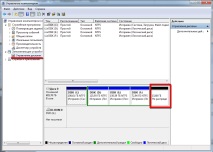
Картината показва изтрития раздел
Инсталирайте Linux
Поставете стартиращата дистрибуция на Debian OS във вашето DVD-ROM устройство и рестартирайте компютъра. Първо трябва да настроите BIOS да стартира от DVD-ROM.
Няма да описвам цялата инсталация на операционната система, тъй като тя е доста проста и интуитивна дори за начинаещи, но ще се съсредоточа върху най-важните „Разделяне на дискове и инсталиране на буут лоуър“.
Оформление на диска
1. Изберете „Ръчно“ и щракнете върху „Напред“
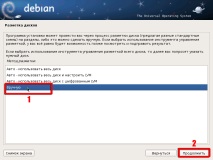
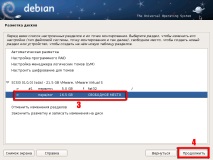
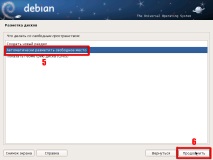
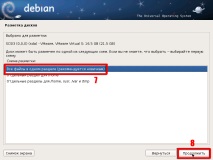
Счита се за оптимално за Linux да създава няколко дяла, но за начинаещи се препоръчва всички файлове да се поставят в един дял. Това е точно това, от което се нуждаем, в случай на проблеми просто ще изтрием или форматираме този раздел.
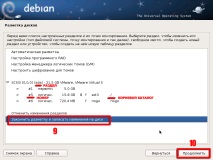
5. Изберете „Завършване на разделянето и записване на промени на диска“ и щракнете върху „Напред“.
Обърнете специално внимание на номера и името на устройството на основната директория, където ще бъдат инсталирани всички файлове и от които ще бъде заредена операционната система Linux Debian.
Този ред „/ dev/sda5”Пътят до основния дял, който ще ни е необходим, когато инсталираме GRUB boot loader. Естествено вашият номер и името на разделите може да се различават.
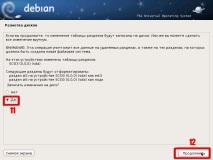
Инсталиране на буутлоудъра
Така стигнахме до най-важния, етапа на инсталиране на буутлоудъра.
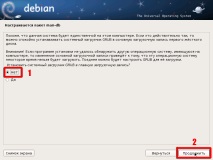

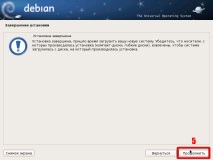
Не забравяйте да премахнете стартиращата дистрибуция от вашето DVD-ROM устройство.
Ако възникне грешка, върнете се назад и посочете правилния път за буутлоудъра.
Инсталиране и конфигуриране на програмата EasyBCD
След зареждане в операционната система Windows инсталирайте програмата EasyBCD. Инсталационният процес е стандартен, изтеглете, разархивирайте и стартирайте инсталационния файл EXE.
Програмата EasyBCD ще бъде използвана от нас за промяна на записа в системния зареждащ файл и промяна на съществуващите записи с пренасочване към друг диск.
1. Стартирайте програмата и изберете инструмента „Добавяне на запис“. След това отидете в раздела „Linux/BSD“.
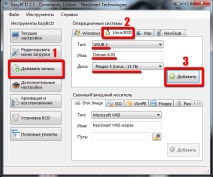
Трябва да изберете от падащия списък дяла, на който сте инсталирали Linux, или ако не сте сигурни какво сте посочили правилно, изберете елемента по подразбиране "Автоматично намиране и изтегляне".
3. Щракнете върху бутона "Добавяне" и изчакайте програмата да запази настройките. След това можете да затворите програмата и да рестартирате компютъра си.

Меню за зареждане на Windows
Това завършва инсталирането на операционната система Linux и конфигурацията на буутлоудъра с помощта на програмата EasyBCD е завършена.
P.S Ако по някаква причина ви омръзне Linux, след като стартирате в Windows, просто изтрийте или форматирайте дяла, на който е инсталиран, след това като стартирате програмата EasyBCD, редактирате менюто за зареждане.
- Как да инсталирам WhatsApp на инструкции за Windows и Mac
- Как да инсталирам SCCM (System Center Configuration Manager) 2012R2 на Windows сървър 2012R2
- Как да преинсталирам инструкции за Windows xp за начинаещи
- Как да инсталирате Android ADB и помощни програми за бързо стартиране в Ubuntu чрез PPA, Ръководство
- Как да инсталирам ADB - Fastboot на Ubuntu